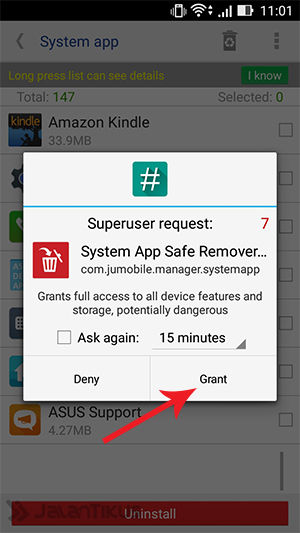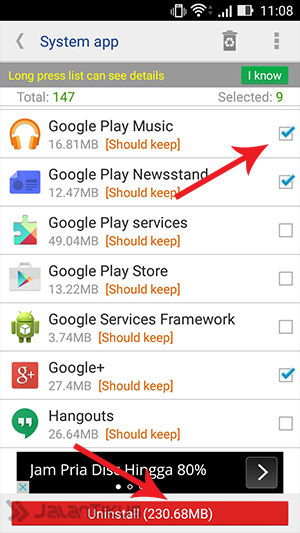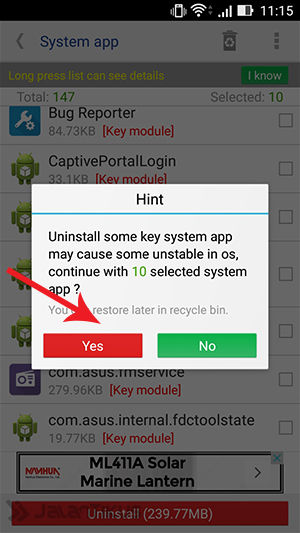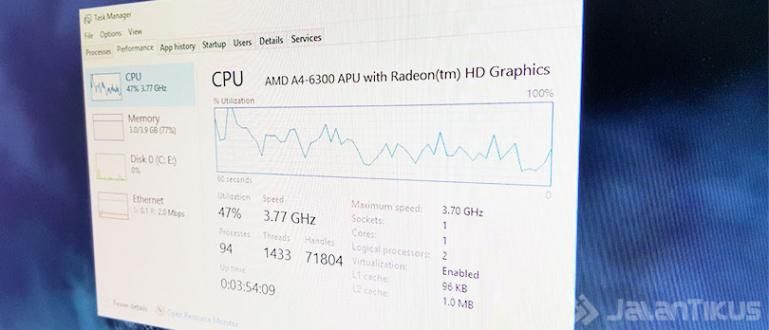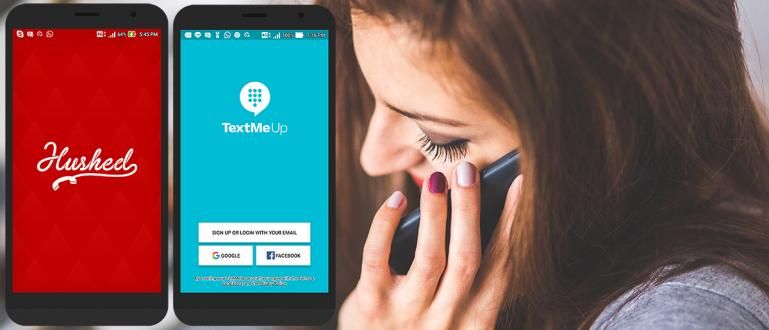Jokaisella Androidilla on oltava ärsyttävä bloatware. Tässä on helppo tapa poistaa kaikki tarpeettomat Android-järjestelmän oletussovellukset.
Jokaisessa Android-älypuhelimessa on varmasti paljon bloatware tai oletussovellus, jonka älypuhelimen valmistaja on tarkoituksella upottanut. Kun käytössä on niin monia oletusarvoisia Android-sovelluksia, käytettävissä oleva tallennusmuisti tietysti vähenee.
Paras tapa lisätä jäljellä olevaa muistia Androidissa on poistaa käyttämättömät järjestelmän oletussovellukset. Tässä artikkelissa JalanTikus pohtii kuinka poistaa useita järjestelmän oletussovelluksia Androidista kerralla.
- Täysi Android-muistiratkaisu, vaikka et asenna monia sovelluksia
- Helppoja tapoja poistaa Windows-ohjelmisto ilman jäämiä
Kuinka poistaa oletussovellukset tai bloatware
Ennen kuin aloitat useiden Android-oletussovellusten poistamisen kerralla, varmista, että sinulla on juuri androidisi. Jos ei, voit lukea jonkin seuraavista artikkeleista:
- Helppoja tapoja juurruttaa kaikentyyppiset Androidit ilman PC:tä Framarootilla
- Kaikenlaisten Android-laitteiden juurruttaminen Towelrootilla
- Helppoja tapoja juurruttaa kaikentyyppiset Androidit KingoAppilla
- Jos et voi, voit etsiä Googlesta avainsanalla: "Kuinka juurruttaa xxxx"
Kuinka poistaa monta Android-oletussovellusta kerralla
Jos Android on jo tilassajuuri. Voit mennä suoraan portaille. Seuraava on menetelmä poista asennus ja poista useita sisäänrakennettuja sovelluksia tai bloatware Android kerralla:
Lataa System App Remover -sovellus ja asenna se tavalliseen tapaan Android-laitteeseesi.
Kun olet asentanut, avaa sovellus. Hetki SuperSU pyytää pääsyä juuri, napsauta valikkoa Myöntää.
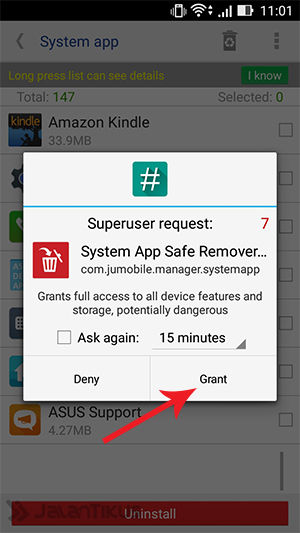
Valitse oletusarvoinen Android-sovellus, jonka haluat poistaa. Voit tarkistaa eri oletussovellukset, jotka haluat poistaa. Jos olet valinnut oletussovelluksen, jonka haluat poistaa, napsauta -painiketta Poista asennus.
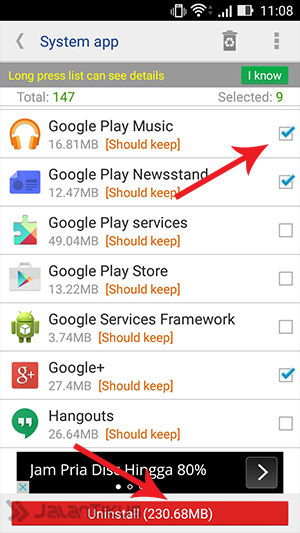
Kun se ilmestyy ponnahdusikkuna uusi, klikkaa Joo. Odota sitten, kunnes prosessi on valmis.
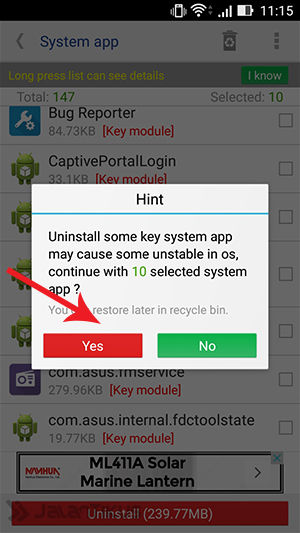
Tällä tavalla voit poistaa useita Androidin oletussovelluksia kerralla ilman, että sinun tarvitsee poistaa niitä yksitellen. Poistamisen jälkeen Android-muistisi on luonnollisesti helpompaa kuin ennen.